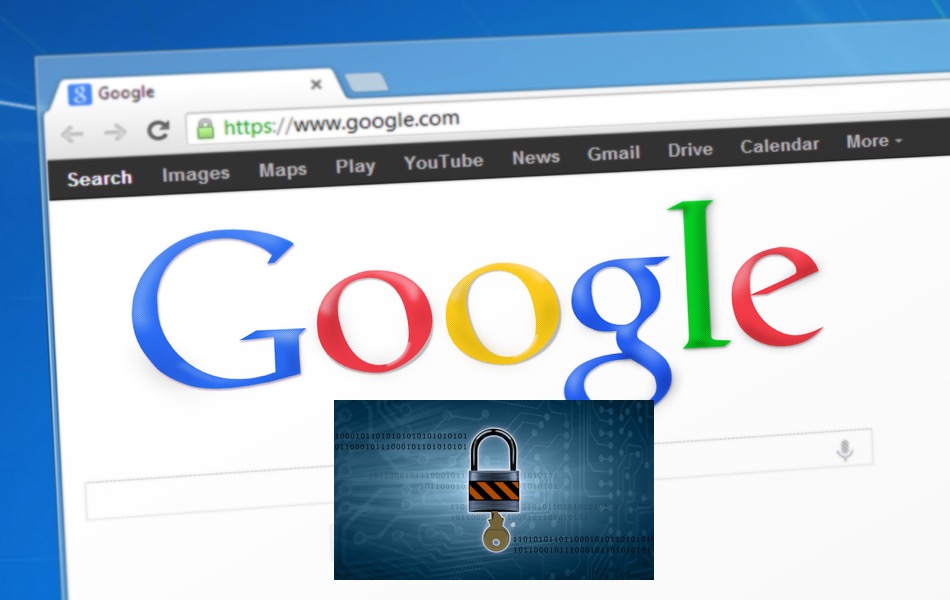如何从Chrome安装Google密码管理器程序
Google Chrome 提供内置密码管理器,用于存储所有网站登录用户名和密码。 通常,您可以在 Chrome 浏览器中访问它来管理密码条目。 但是,您是否知道您可以将 Google 密码管理器安装为独立应用程序并在不打开 Chrome 浏览器的情况下访问它。 在本文中,我将解释如何执行此操作,以及如何卸载该应用程序(如果您想删除它)。
推荐:修复无法Windows Google Meet上使用麦克风
从 Chrome 安装 Google 密码管理器
此过程适用于 Windows 和 Mac Chrome 版本 115 或更高版本。 因此,请确保将浏览器更新到最新版本,否则,您将看不到旧版本中的菜单项。
- 打开 Google Chrome 浏览器,然后单击应用程序右上角显示的三个垂直点图标。
- 从菜单中选择“Google 密码管理器”选项。
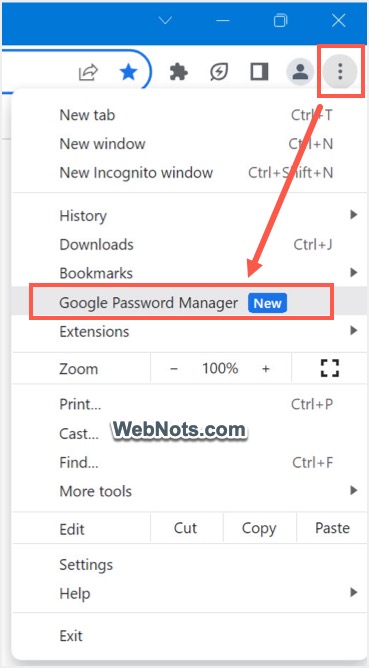
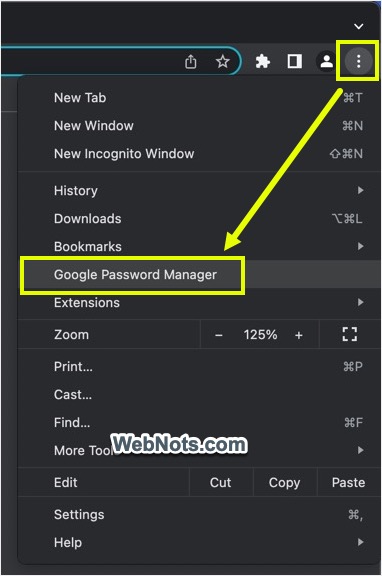
- 这将打开 chrome://密码管理器/密码 设置页面,您可以在其中管理您的密码。
- 有时,Chrome 会显示一条顶部通知,提及“更快地到达这里 – 添加 Google 密码管理器的快捷方式”。 单击通知中显示的“添加快捷方式”按钮。 或者,再次单击三个垂直点图标并选择“安装 Google 密码管理器…”选项。 请记住,此菜单仅在您位于密码管理器设置页面时才会出现。
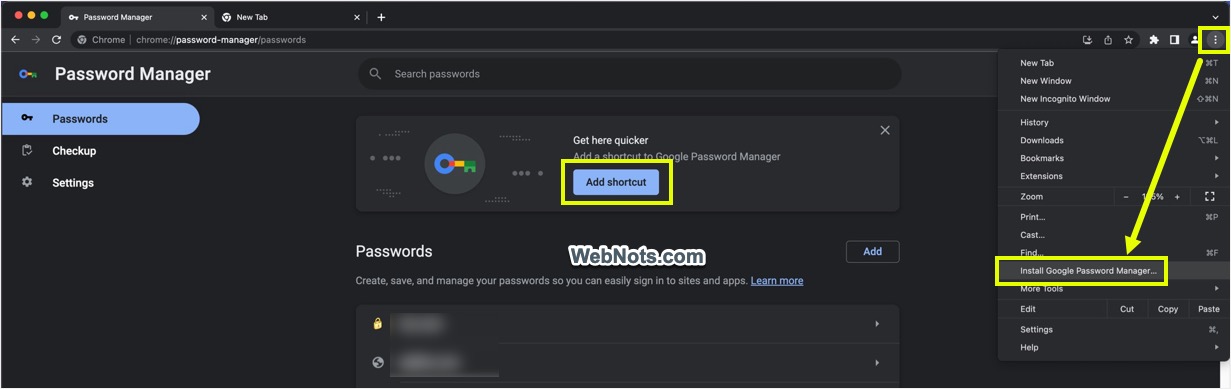
- 您将在 Chrome 地址栏中看到一个小弹出窗口,要求您确认操作。 单击“安装”按钮创建密码管理器的快捷方式。
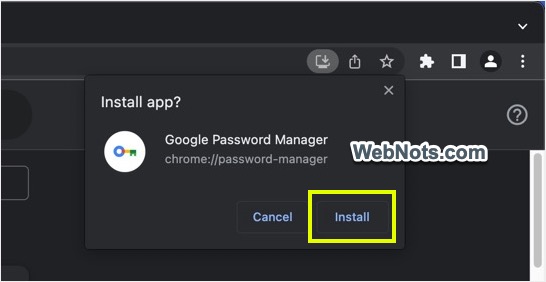
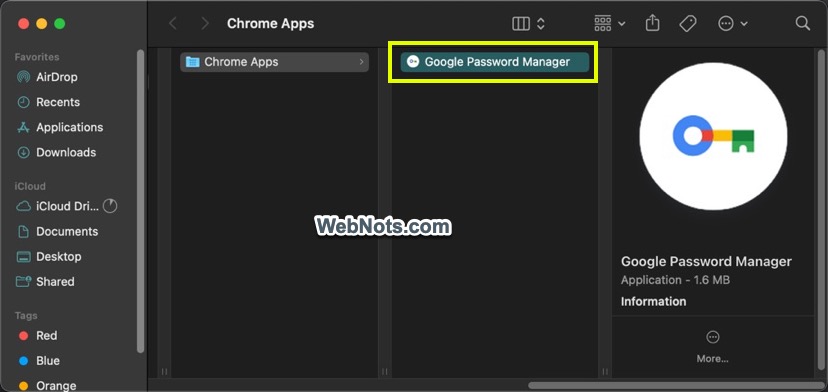
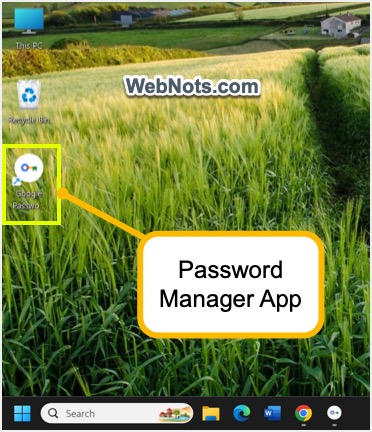
- 在 Windows 和 Mac 中,您可以通过以下方式访问该应用程序: chrome://应用程序 命令网址。
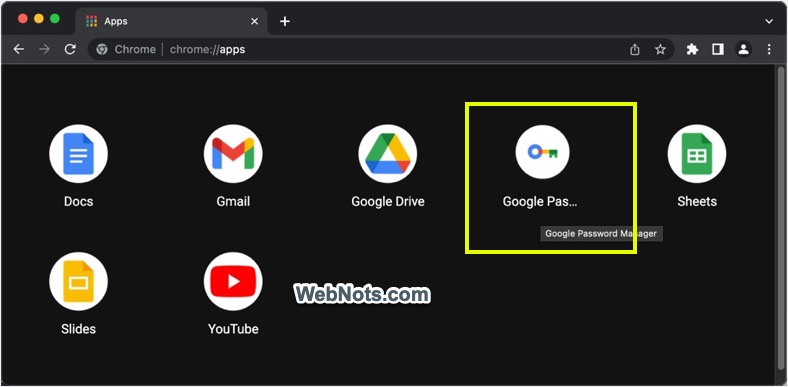
您可以使用 Google 密码管理器应用程序做什么?
安装后,Google 密码管理器应用程序将自动打开,显示与 Chrome 浏览器类似的所有选项。 您可以使用左侧边栏菜单导航至应用程序内的密码、检查和设置部分。
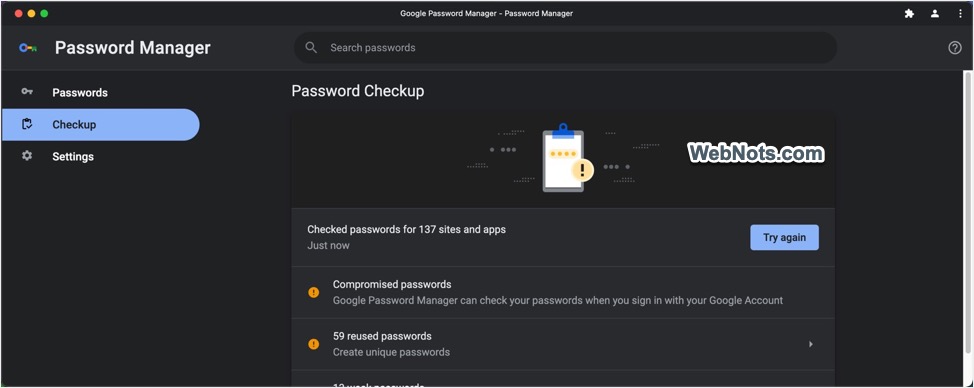
您可以像在 Chrome 中一样添加、删除、查看、导入和导出密码。
打开 Google 密码管理器应用
Chrome密码管理器部分将显示一个附加菜单“在Google密码管理器中打开”,单击它即可随时打开该应用程序。
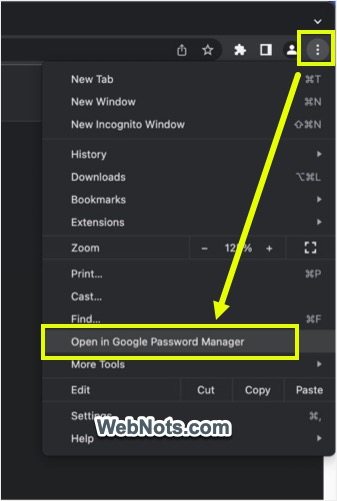
如果您想频繁访问该应用程序,请按照以下步骤操作:
- 在苹果机上 – 右键单击 Dock 中显示的应用程序图标,然后选择“选项 > 保留在 Dock 中”以始终将应用程序图标保留在 Dock 中。
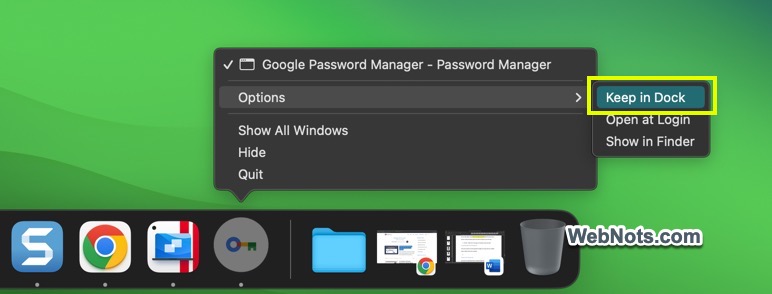
- 在 Windows 上 – 右键单击桌面快捷方式并选择“固定到开始”选项。 否则,从右键单击上下文菜单中选择“显示更多选项”,然后选择“固定到任务栏”将图标添加到任务栏。
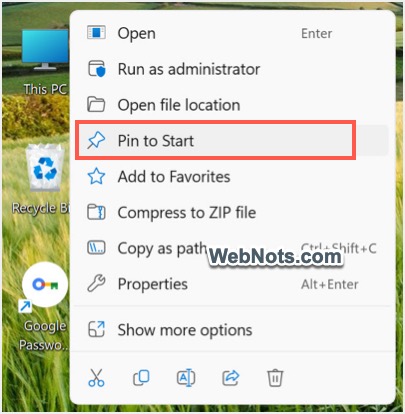
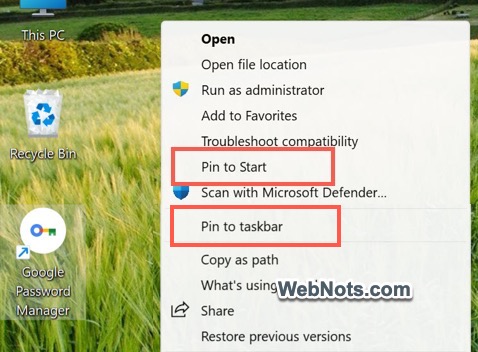
卸载 Google 密码管理器应用
如果您不想将密码管理器用作应用程序,则有几种方法可以将其从计算机中删除。
- 去 chrome://应用程序 部分,右键单击“Google 密码管理器”应用程序,然后选择“卸载”选项。
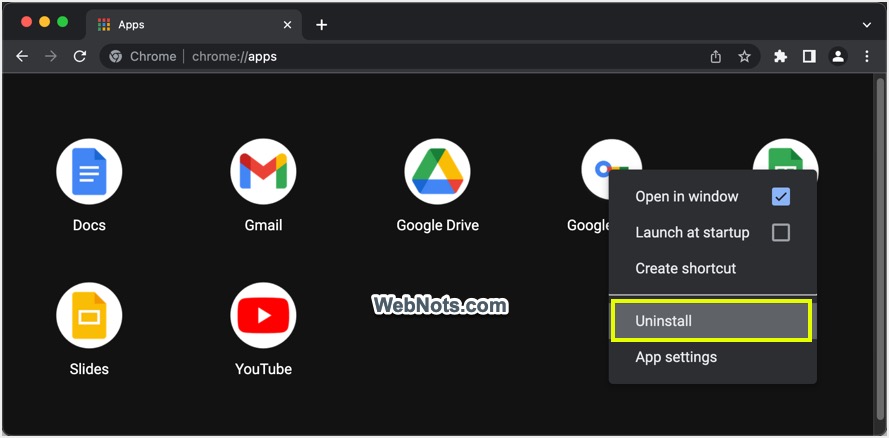
- 当您进入应用程序时,单击右上角显示的三个垂直点,然后选择“卸载 Google 密码管理器…”菜单。
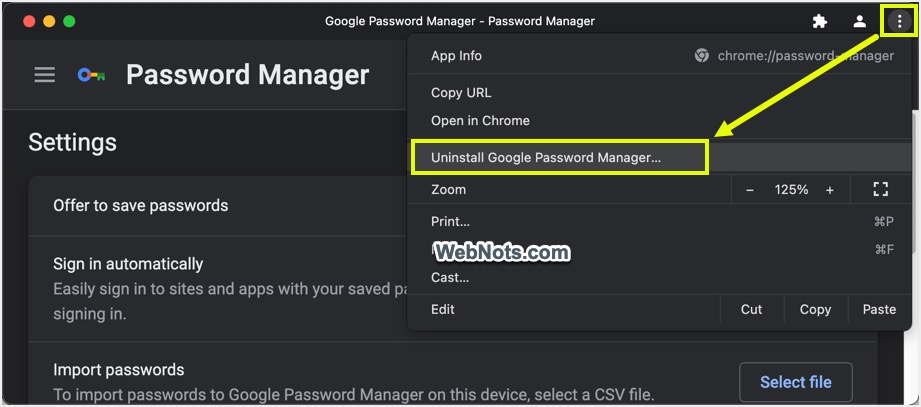
卸载时,系统将提示您确认操作。 确保不要选中“同时清除 Chrome 中的数据 (chrome://password-manager)”选项,然后单击“删除”按钮。 这只会删除 Google 密码管理器应用,您的所有密码仍可在 Chrome 密码管理器部分中找到。
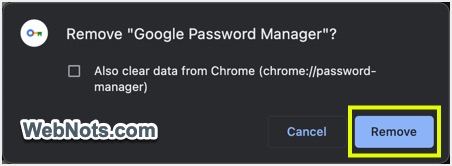
如果您选中该复选框并单击“删除”按钮,您的所有密码将从浏览器中删除,并且无法恢复。
使用 Google 密码管理器应用程序时的重要事项
安装 Google 密码管理器应用之前请记住以下几点。
- 只需要计算机的管理员密码即可查看、编辑或删除密码。 如果您的计算机支持其中一种登录设置,您还可以使用 Touch ID 或指纹或面部识别。
- 密码管理器是 Chrome 密码管理器部分的重复。 这意味着密码将与 Chrome 同步,您不应删除浏览器应用程序。
如果您是一个人处理计算机和移动设备,那么从 Chrome 安装 Google 密码管理器是一个理想的选择,而不是使用任何其他密码管理器应用。